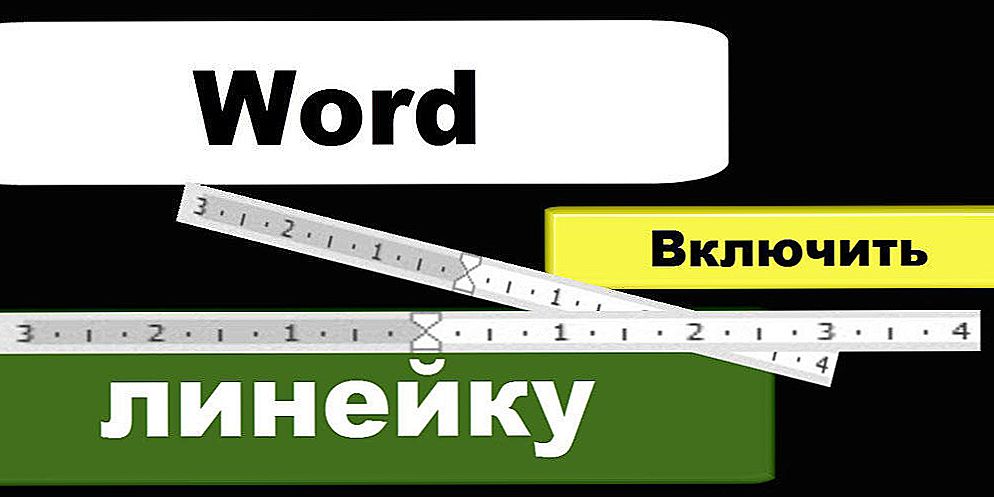Dobrý deň, milí návštevníci! Teraz to napíšem ako povoliť obnovenie systému v systéme Windows 7, Stačí napísať, ako ho vypnúť a ako manuálne vytvoriť bod obnovenia, A v ďalšom článku napíšem, ako obnoviť systém, alebo inými slovami, ako sa vrátiť k zraniteľnejším nastaveniam.

Ale najskôr niekoľko slov o tom, čo je obnovenie systému. Táto funkcia vám umožňuje vytvoriť tzv. Body obnovy. Ak je obnovenie systému povolené, automaticky pred inštaláciou ovládačov alebo programu a po určitom čase sa vytvorí kópia dôležitých systémových súborov a nastavení. Môžete tiež vytvoriť bod obnovenia ručne, ako budem písať podrobnejšie.
Prečo je to všetko? V skutočnosti je to veľmi užitočná funkcia. Ak sa vyskytne problém s zavádzaním počítača, systém môžete vrátiť späť. To znamená obnoviť systémové súbory a nastavenia z bodu obnovenia, ktorý bol vytvorený napríklad pred niekoľkými dňami, keď bol počítač stále v poriadku. Takáto vec samozrejme nešetrí všetky problémy s počítačom, ale ušetríte čas a dokonca aj peniaze.
SSD, set-top boxy Smart TV, herné grafické karty, procesory pre PC, multifunkčné zariadenia, antivírusy, smerovače, Wi-Fi zosilňovače, smartphony až do 10 000 rubľov, preto vám odporúčame zapnúť obnovu systému a v prípade potreby manuálne obnoviť miesta.
Ako povoliť obnovenie systému?
Pozrime sa, s najväčšou pravdepodobnosťou už máte všetko zahrnuté.
Kliknite pravým tlačidlom na "Tento počítač" a zvoľte "Vlastnosti". Vpravo kliknite na "Rozšírené nastavenia systému" a prejdite na kartu "Ochrana systému" v okne, ktoré sa zobrazí.
Ak existujú nastavenia ochrany, naopak aspoň jeden lokálny disk je "Enabled", potom máte zapnutú obnovu systému a vytvoria sa body obnovenia. Túto položku môžete preskočiť.

No, ak ste napísali "Zakázané" všade, mali by ste povoliť obnovu systému.

Ak to chcete urobiť, vyberte jednu z lokálnych jednotiek a kliknite na tlačidlo "Konfigurovať". Môžete si vybrať sekciu, kde máte najviac pamäti, nie je veľmi dôležité.
Otvorí sa okno, v ktorom musíte vybrať položku "Obnoviť nastavenia systému a predchádzajúce verzie súborov". Potom pomocou nižšie uvedeného posuvníka nastavte maximálne množstvo miesta na disku, ktoré ste pripravení prideliť na vytvorenie bodov obnovy.Po vytvorení nových bodov obnovenia sa staré odstránia.
Pozri tiež:
- Obnovenie systému v systéme Windows 7. Ako vrátiť systém späť?
- Systém Windows 7 sa načítava? Obnovte systém.
- BOOTMGR chýba - obnovenie zavádzacieho systému Windows 7
- Windows 7: Ako prenášať súbory a nastavenia do nového počítača?
- Pracujte s programom CCleaner. Vyčistite registračný systém a spúšťací zoznam pomocou nástroja CCleaner
Kliknite na tlačidlo Použiť. Uvidíte, že obnovenie systému je povolené, čo znamená, že v prípade problému s počítačom sa môžete pokúsiť obnoviť systém Windows 7 aj v prípade, že sa nespustí.

Ako zakázať obnovu systému?
Ak z nejakého dôvodu chcete vypnúť obnovenie systému, môžete to urobiť veľmi ľahko.
Vyberte lokálny disk, na ktorom je povolené obnovenie, a kliknite na položku "Konfigurovať".
 Otvorí sa okno, v ktorom začiarknete políčko "Zakázať ochranu systému" a kliknete na tlačidlo "Použiť".
Otvorí sa okno, v ktorom začiarknete políčko "Zakázať ochranu systému" a kliknete na tlačidlo "Použiť".
 Zobrazí sa upozornenie a kliknite na tlačidlo "Áno".
Zobrazí sa upozornenie a kliknite na tlačidlo "Áno".
Všetko, obnovenie systému je zakázané.
Ako manuálne vytvoriť bod obnovenia?
Musíte vytvoriť body obnovenia pred inštaláciou ľubovoľných programov alebo vykonaním vážnych úprav. Ak si nie ste istí, že vaše kroky nepoškodia počítač, potom je lepšie vytvoriť bod obnovenia, aby bola príležitosť vrátiť systém, nikdy neviete, čo sa stane :).
Ak chcete manuálne vytvoriť takýto bod, musíte mať zapnutú obnovu systému.
Vráťte sa späť k vlastnostiam systému, záložke "Ochrana systému". Kliknite na tlačidlo "Vytvoriť".

Zadajte názvy pre bod obnovenia a kliknite na tlačidlo "Vytvoriť".

Musíte chvíľu počkať, kým systém nevytvorí bod obnovenia, zobrazí sa hlásenie, že operácia bola úspešne dokončená, kliknite na tlačidlo "Zavrieť". Všetko je pripravené, môžete bezpečne nainštalovať program alebo nový ovládač.
Teraz viete, ako chrániť systém. A v prípade problémov s počítačom rýchlo obnoviť. Veľa šťastia!